
Bağlantı uyumluluğunu geri yüklemek için Windows 11 TLS sürümleri 1.0 ve 1.1’i yeniden etkinleştirmeniz gerekiyorsa, bu adımları kullanabilirsiniz.
Bu makalede, Windows 11’de Transport Layer Security (TLS) protokol sürümleri 1.0 ve 1.1’i tekrar etkinleştirebileceğiniz işlemleri öğreneceksiniz.
TLS: Bir istemci ve sunucu arasındaki ağ üzerinde iletişim güvenliği sağlayan bir şifreleme protokolüdür ve e-posta, anlık iletişim ve ses üzerinden IP gibi uygulamalarda yaygın olarak bulunur. Bu protokol 1999 yılından bu yana mevcuttur ve o zamandan beri birkaç güvenlik zafiyeti keşfedilmiştir. TLS 1.1 2006 yılında yayınlandı ve bazı güvenlik iyileştirmeleri getirdi, ancak hiçbir zaman popülerlik kazanamadı.
TLS sürümleri 1.0 ve 1.1, TLS 1.2 ve 1.3 tarafından uzun süre geçilmiştir ve protokol uygulamaları artık mevcut olan en yüksek protokol sürümünü kullanarak bağlantıları müzakere etmeye çalışır.
Eski protokol sürümlerinin kullanımı düşük olduğundan, Microsoft Windows 11 üzerinde bunları devre dışı bırakmaya karar vermiştir. Tek sorun, bu değişikliğin hala TLS sürümleri 1.0 ve 1.1’i kullanan uygulamaları etkileyeceğidir, bunlar arasında Microsoft SQL Server 2012, 2014 ve 2016, Office 2008 Professional ve diğerleri bulunur.
Ancak, iyi bir nedeniniz varsa veya Windows Olay Günlüğü’nde “Olay 36871” gibi bir hata görürseniz, örneğin “Bir TLS <istemci/sunucu> kimliği oluşturulurken ciddi bir hata oluştu. İç hata durumu 10013’tür. SSPI istemci işlemi <işlem kimliği>,” Windows 11’de TLS sürümleri 1.0 ve 1.1’i etkinleştirmek mümkün olabilir, ancak Kayıt Defteri’ni değiştirmeniz gerekecektir.
Bu makale, Windows 11 TLS eski sürümlerini etkinleştirmek için adımları öğretecektir.
Uyarı: Windows Kayıt Defteri’ni değiştirmek, yanlış kullanıldığında ciddi sorunlara yol açabilir. Yapmanız gerekeni biliyor olduğunuz ve işlem yapmadan önce sisteminizin tam yedeğini oluşturduğunuz varsayılır.
Windows 11 TLS Sürümleri 1.0 ve 1.1’i Etkinleştirme
Windows 11’de TLS 1.0 ve 1.1’i etkinleştirmek için aşağıdaki adımları kullanın:
- Windows 11’de Başlat’ı açın.
- regedit’i arayın ve uygulamayı açmak için en üst sonuca tıklayın.
- Aşağıdaki yolu izleyin:
HKLM\SYSTEM\CurrentControlSet\Control\SecurityProviders\SCHANNEL\Protocols\TLS 1.0\Client
- İstemci anahtarına sağ tıklayın, Yeni’yi seçin ve “DWORD (32-bit) Değer” üzerine tıklayın.
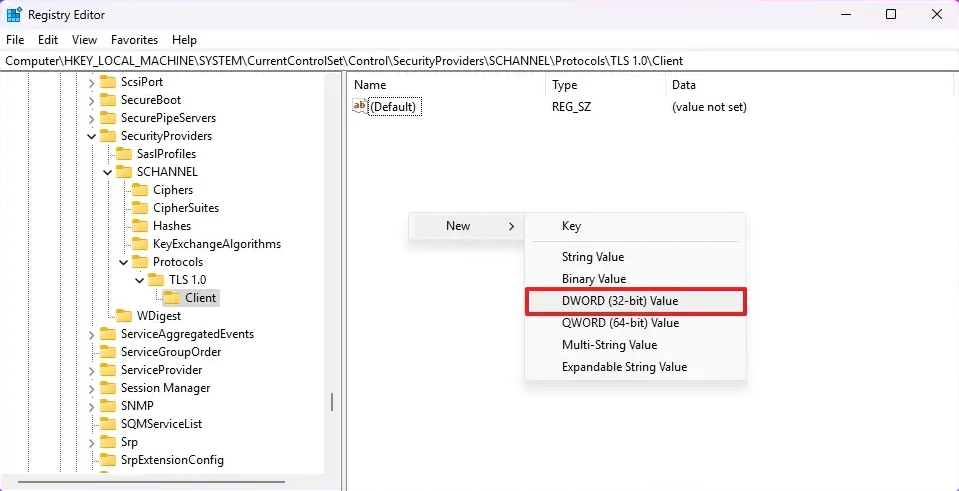
Windows 11 TLS Nasıl Etkinleştirilir
- Anahtarı “Enabled” olarak adlandırın ve Enter tuşuna basın.
- Yeni oluşturulan DWORD’un üzerine çift tıklayın ve değerini 0’dan 1‘e değiştirin.
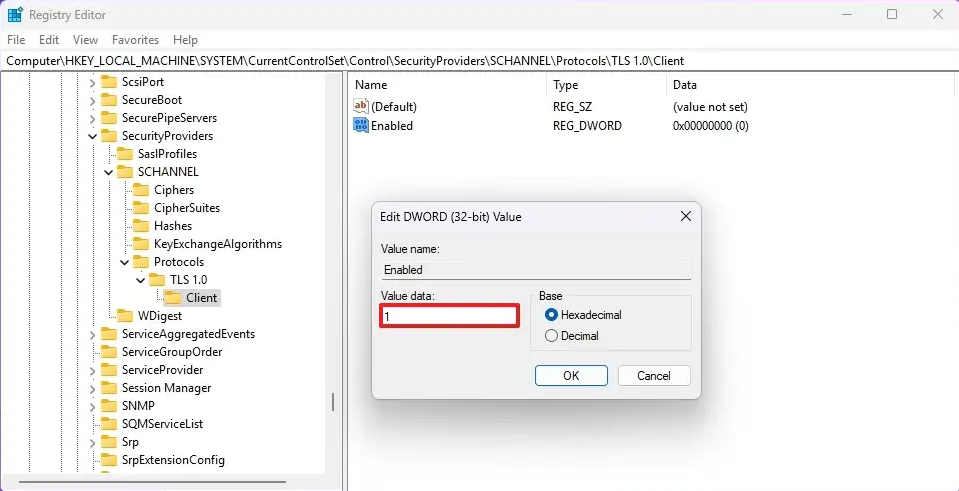
- Tamam butonunu tıklayın.
- Şimdi aşağıdaki yolu izleyin:
HKLM\SYSTEM\CurrentControlSet\Control\SecurityProviders\SCHANNEL\Protocols\TLS 1.0\Server
- İstemci anahtarına sağ tıklayın, Yeni’yi seçin ve “DWORD (32-bit) Değer” üzerine tıklayın.
- Anahtarı “Enabled” olarak adlandırın ve Enter tuşuna basın.
- Yeni oluşturulan DWORD’un üzerine çift tıklayın ve değerini 0’dan 1‘e değiştirin.
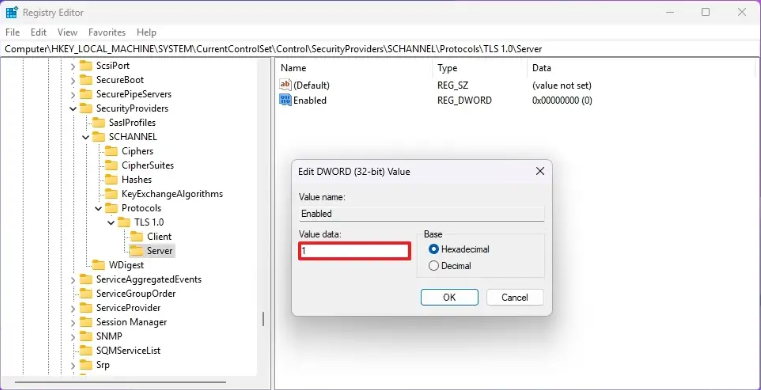
- Son olarak Tamam butonunu tıklayın.
Bu adımları tamamladığınızda, Transport Layer Security protokolünün eski sürümleri Windows 11 üzerinde etkinleştirilir.
TLS Nedir ve Neden Önemlidir?
TLS, bilgi güvenliği ve gizliliği için kritik bir rol oynayan bir güvenlik protokolüdür. İnternet üzerinden veri iletimi sırasında, bu protokol, verilerinizi kötü niyetli saldırılardan ve izinsiz erişimden korur. İşte TLS’nin önemli yönleri ve kullanım alanları:
- Veri Gizliliği: TLS, verilerinizi şifreleyerek, bilgisayar korsanlarının veya diğer kötü niyetli kişilerin iletişiminizi izlemesini veya çalmasını engeller. Bu, özellikle çevrimiçi alışveriş, bankacılık işlemleri, e-posta iletişimi ve daha birçok internet kullanımı için son derece önemlidir.
- Veri Bütünlüğü: TLS, iletilen verilerin değiştirilmediğini veya bozulmadığını doğrular. Bu sayede, verilerin transferi sırasında herhangi bir hata veya müdahale olup olmadığını anlamak mümkün olur.
- Kimlik Doğrulama: TLS, web siteleri veya sunucular tarafından kullanıcıların kimliklerini doğrulamalarını sağlar. Bu, kullanıcıların güvendiği sitelere erişirken kimliklerinin korunmasına yardımcı olur.
- Güvenli İletişim: E-posta, anlık mesajlaşma, sesli ve görüntülü iletişim gibi birçok uygulama, TLS kullanarak güvenli iletişim sağlar. Bu, özellikle iş dünyasında ve kişisel yaşamda mahremiyetin korunmasına yardımcı olur.
- Ssl (Secure Socket Layer) ile İlgili Olarak Bilgi: SSL, TLS’nin önceki bir sürümüdür ve aynı temel amacı taşır: iletişimi güvence altına almak. Ancak SSL, daha eski ve güvenlik açıkları nedeniyle artık önerilmez. TLS, daha güçlü bir güvenlik seviyesi sunar ve daha güvenli bir alternatif olarak kabul edilir.
TLS, internet trafiğinin büyük bir bölümünü güvence altına alır ve kişisel bilgilerinizi korur. Bu nedenle, web siteleri ve uygulamalar, kullanıcıların güvenini kazanmak ve mahremiyetlerini korumak için TLS’yi kullanmalıdır. Aynı zamanda, kullanıcıların da güvendikleri sitelere erişirken TLS’nin işlevselliğine güvenebilmeleri önemlidir. Ancak Windows 11 gibi bazı işletim sistemleri, güvenlik nedenleriyle eski TLS sürümlerini devre dışı bırakabilir. Bu tür durumlarda, belirli uygulamalar için bu sürümleri etkinleştirmek gerekebilir.
Yalnızca mecbursanız, bağlantı uyumluluğunu geri yüklemek amacıyla Windows 11 TLS 1.0 ve 1.1 sürümlerini yeniden etkinleştirmek için bu adımları kullanın, Aksi durumda müdahale etmeyin.



